В статье расскажем, как работать с основными фичами рабочего места агента и супервизора в Cisco - Finesse. Продукт создан для работы с "сердцем" контактных центров на базе UCCX и UCCE.

Cisco Finesse - обзор основных возможностей
Подключаемся к Extension Mobility
Чтобы подключиться к Extension Mobility, с телефонного аппарата:
- Нажмите на кнопку Services;
- Вводим Used ID и PIN;
- Подтверждаем операцию.
После этого, телефон перезагрузится и будет с новым профилем и номером. Разлогиниться можно в аналогичной последовательности.
Запуск агентского приложения Finesse
- Запускаем совместимый интернет браузер;
- Вводим URL адрес вашего Finesse приложения;
- Подключившись к форме авторизации, вводим:
- ID - ваш агентский идентификатор;
- Password - пароль;
- Extension - номер, под которым будет работать агент;
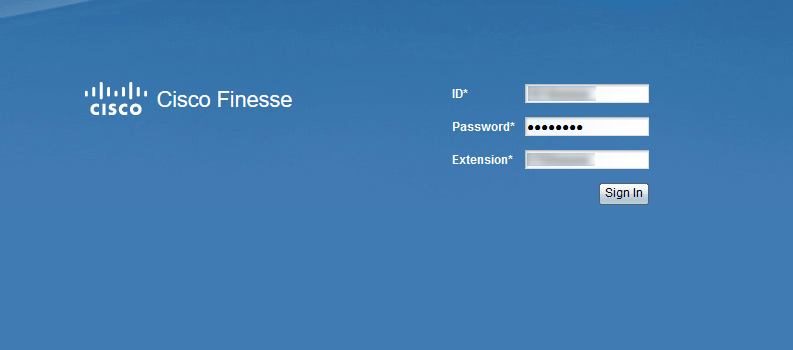
- Подключаемся.
Готово. Если вам нужно выйти из приложения, то под залогиненным пользователем нужно изменить статус работы на "Не готов", "Конец смены" или аналогичный статус у вас, который обозначает окончание работы. Затем, нажмите в правом верхнем углу кнопку Sign Out.
Как выглядит интерфейс менеджера в Finesse?
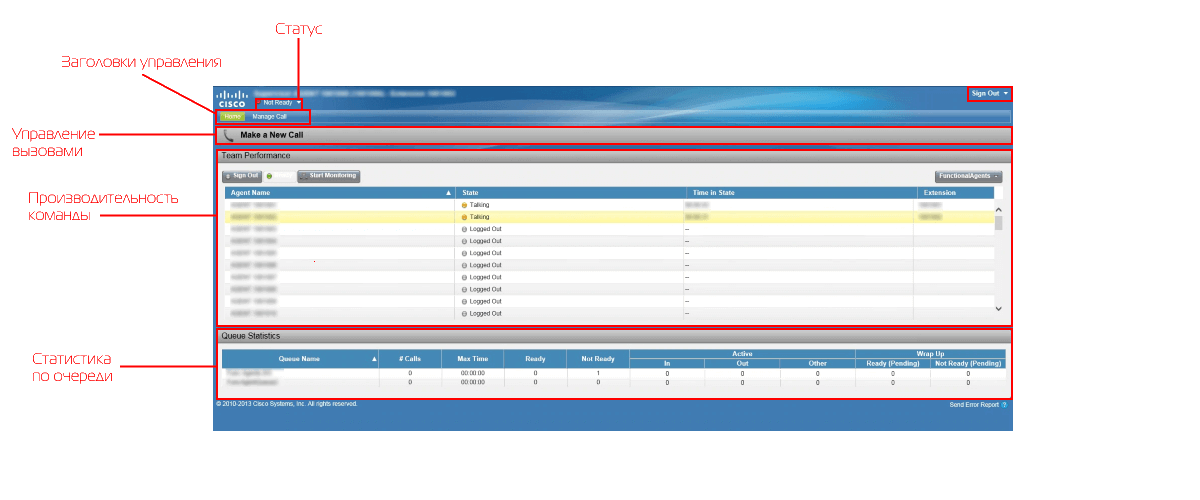
Как выглядит интерфейс агента/оператора в Finesse?
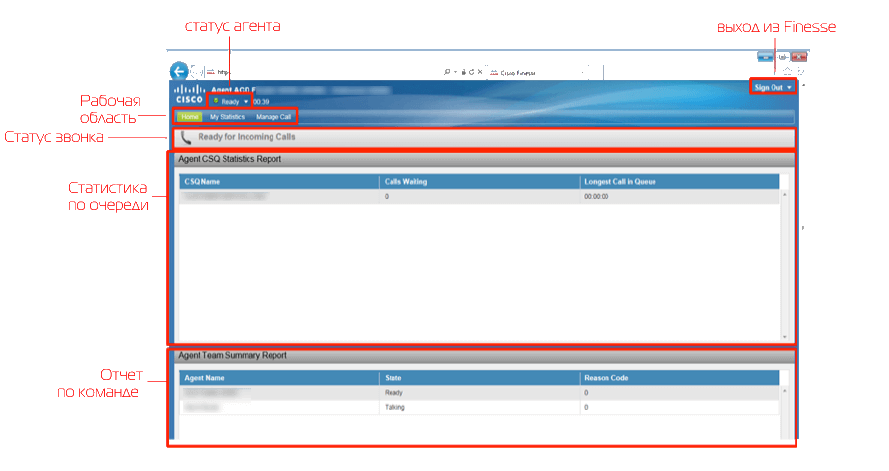
Статистика по очереди показывает агенту количество звонящих в КЦ людей, ожидающих ответа в очереди. Так же сегмент покажет самое длинное время ожидания ответа в очереди.
В зоне "Отчет по команде", агент может видеть своих коллег, их статусы готовности, а также причину неготовности в виде числового кода.
Состояния агентов
Тут все достаточно просто. Если агент не готов, то его статус выглядит вот так (красный индикатор):

Если агент готов к работе, то зеленый индикатор будет в зоне статус оператора - все просто:

Меняем статус агента
Как вы могли заметить, рядом с индикатором состояния агента, есть небольшая стрелочка, которая смотрит вниз - это не что иное как выпадающий список статусов, при нажатии на который, вы сможете выбрать один из статусов работы/перерыва, доступный вам:
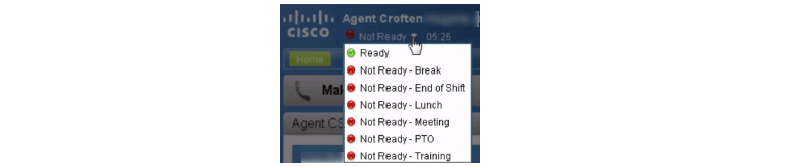
Ответить на звонок
Первое - чтобы принимать вызовы, вам необходимо быть в статусе "Готов". Далее, когда вызов прилетает в десктоп оператора, агент автоматически резервируется. Зона "Статус звонка", которую мы обозначили на скриншоте ранее в разделе "Как выглядит интерфейс агента/оператора в Finesse?" расширяется и отображается различные параметры звонка для агента: Чтобы ответить на звонок, нужно нажать на соответствующую кнопочку "Answer". Она зеленого цвета.
Обработка звонка в Finesse
Во время разговора с клиентом агент видит:
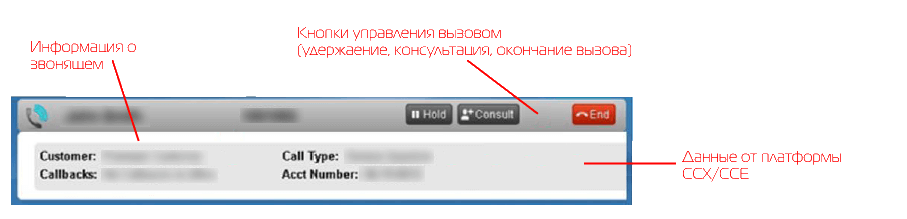
Трансфер звонка
Чтобы выполнить трансфер звонка:
- Нажмите на кнопку "Consult", как показано на скриншоте выше;
- Введите внутренний номер, с которым необходимо переговорить;
- Переговорите с адресатом. Если он готов принять звонок, нажмите кнопку "Transfer".
Конференция
Чтобы собрать конференцию звонка:
- Нажмите на кнопку "Consult";
- Наберите номер;
- Нажмите "Call";
- Переговорите с контактом. Если все ОК, нажмите кнопку "Conference"
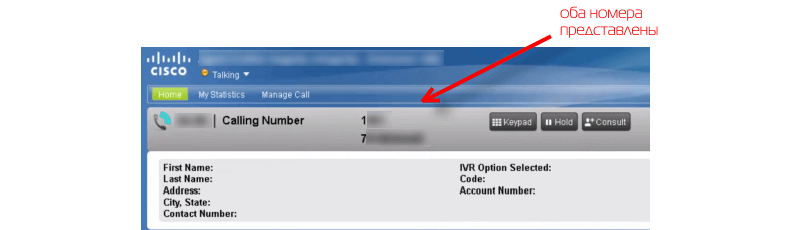
Выполнить исходящий вызов
Чтобы выполнить исходящий звонок из Cisco Finesse:
- Установите свой статус в "Not Ready", чтобы перестать принимать входящие звонки;
- Нажмите на кнопку "Make a New Call"

- Выберите адресата звонка среди листа контактов или наберите номер с помощью специальной клавиатуры:
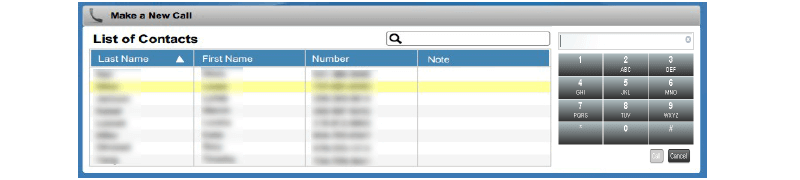
- Нажмите "Call";
- Чтобы завершить вызов, нажмите "End".
Получите бесплатные уроки на наших курсах
- Нейросети с нуля
- RabbitMQ для разработчиков и DevOps
- iOS-разработчик с нуля
- Системный аналитик с нуля
- Этичный хакинг


